次のオプションを使用して、サーフェス > ロフト(Surfaces > Loft)を選択したときの動作を設定します。
- パラメータ設定(Parameterization)
-
ロフトサーフェスのパラメータ設定(Parameterization)を変更します(詳細については、NURBS カーブとサーフェスのパラメータ設定を参照)。
均一(Uniform)を選択すると、各プロファイル カーブは V 方向と平行に伸びます。作成されるサーフェスの U 方向におけるパラメータ値は等間隔に配置されます。最初のプロファイルカーブは U[0] のサーフェス上のアイソパラムに対応し、2 番目のプロファイルカーブは U[1] に対応する、というようになります。
弦の長さ(Chord Length)を選択すると、作成されるサーフェスの U 方向におけるパラメータ値は、プロファイル カーブの始点間の距離に基づきます。
ヒント: カーブの次数とエディット ポイント数が同じカーブ同士でロフトした場合、ロフト サーフェスの U 方向のスパン数は同じになります。そのサーフェスは、操作とテクスチャ処理が簡単になります。これを実行する方法で便利なのは、単一カーブのコピーを作成し、必要に応じてそのコピー上の CV をトランスフォームして、目的のプロファイル カーブを作成する方法です。カーブのパラメータ設定が違うと、ロフト サーフェスのスパン数がどのプロファイル カーブのスパン数よりも多くなる場合があります。カーブをエディット ポイント カーブ(Edit Point curves)として作成し、弦の長さ(Chord Length)オプションを選択した場合は、サーフェスがさらに複雑になって作業が困難です。
- 自動反転(Auto Reverse)
-
自動反転(Auto Reverse)オプションをオフに設定すると、各カーブ方向がそのまま使用されるため、サーフェスがねじれる場合があります。オンに設定すると、各カーブ方向が自動的に反転されます。
次の例では、上の 2 つのカーブと下の 2 つのカーブは逆の方向を向いています。
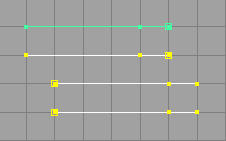
自動反転(Auto Reverse)オプションをオフに設定すると、ロフト サーフェスがねじれます。オンに設定すると、各カーブ方向が自動的に反転されます。
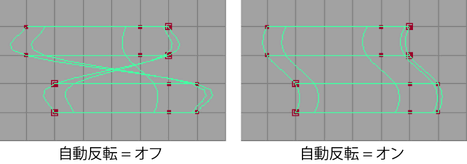
自動反転(Auto Reverse)オプションをオフに設定した場合でも、マニピュレータの表示ツール(Show Manipulator Tool)を使用してオリジナルのプロファイル カーブ方向を反転できます。マニピュレータ ハンドルをクリックするだけでカーブ方向を反転することができます。

- 閉じる(Close)
-
閉じる(Close)オプションでは、作成されるサーフェスが 1 次元(U または V)で周期的になります。既定値はオフに設定されています。 詳細については、周期的なジオメトリ、閉じたジオメトリ、開いたジオメトリを参照してください。
- サーフェス次数(Surface Degree)
-
ロフトサーフェス次数(Surface Degree)は、リニア(Linear)またはキュービック(Cubic)に設定することができます。この設定によって、ロフト サーフェスの U 方向の次数が決まります。リニア(Linear)を選択すると、ファセットで表示されるサーフェスが作成されます。キュービック(Cubic)を選択すると、スムーズなサーフェスが作成されます。
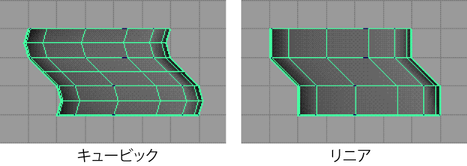
- セクション スパン(Section Spans)
-
このオプションでは、ロフトしたカーブ間のスパン数を設定します。数を多くするとサーフェスの変形をより細かく制御できますが、処理時間は余分にかかります。
- カーブ範囲(Curve Range)
-
部分(Partial)を選択すると、ロフト操作のあとにマニピュレータの表示ツール(Show Manipulator Tool)を使用して、サーフェスの作成に使用する subCurves の長さを変更できます。この変更で、サーフェスの長さが変わります。
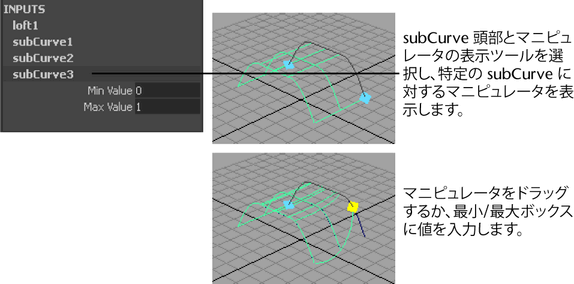
- 出力ジオメトリ(Output Geometry)
-
作成するジオメトリのタイプを指定します(Subdiv は、サブディビジョン サーフェスを意味します)。
- 入力カーブ(Input Curves)
-
アトリビュート エディタ(Attribute Editor)のロフト ヒストリ(Loft History)セクションには、作成したロフト サーフェスのヒストリにアクセスできるオプションがあります。この情報は読み取り専用です。矢印ボタンをクリックしてサーフェス、アイソパラム、カーブなどを選択すると、アトリビュート エディタの該当セクションが表示されます。
- カーブの反転(Reverse Curve)
-
自動反転(Auto Reverse)オプションをオフに設定すると、ロフト サーフェスの作成に使用したカーブ、プリミティブ、またはサーフェス アイソパラムごとにカーブの反転(Reverse Curve)オプションが表示されます。マニピュレータの表示ツール(Show Manipulator Tool)を選択すると、反転マニピュレータも表示されます。これらのオプションをクリックして入力カーブの方向を反転するか、マニピュレータをクリックします。
次の例では、ロフト サーフェスの作成に使用した 1 番目のカーブ方向を反転しています。
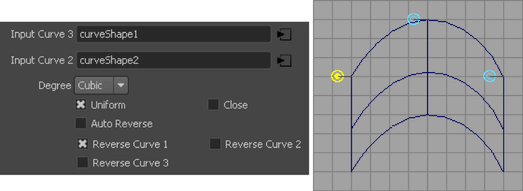
アトリビュート エディタ(Attribute Editor)での subCurve ノードの編集
ロフト サーフェスを作成するときにオプション ウィンドウでカーブ範囲(Curve Range)を部分(Partial)に設定した場合は、作成された subCurve をアトリビュート エディタ(Attribute Editor)で編集できます。